在介绍如何在Windows 7环境下编译OpenJDK 8源代码之前,有必要了解一些基础知识和前提条件。OpenJDK是Java平台的开源实现,其中包括JVM(Java虚拟机)和Java类库。OpenJDK的源代码使用C和C++编写,支持跨平台编译。JDK 8是Java发展史上的重要版本,引入了许多新特性,比如Lambda表达式和新的日期时间API。 开始编译前,需要准备一些软件和环境: 1. Windows英文系统:保证系统语言为英文,以便源代码和相关开发工具更好地兼容。 2. JDK(Java Development Kit):作为编译JDK源代码时的引导JDK,通常是Oracle JDK。 3. Visual Studio 2010:用于编译OpenJDK的C/C++源代码。安装时不需要安装SP1。 4. Cygwin:提供类似于Unix的操作环境,对Windows系统进行一定程度的Unix模拟,对编译环境很有帮助。 5. freetype:这是一个开源的字体渲染库,OpenJDK中用于图形和文本渲染。 6. SDK(Software Development Kit):特别是Windows SDK 7.1,它为Windows应用程序开发提供了必要的工具。 详细步骤如下: 1. 在Windows英文环境下,首先需要下载OpenJDK 8的源代码。源代码可以从官方网站或代码托管平台如CSDN下载。 2. 安装Visual Studio 2010 Ultimate英文版。安装过程中需注意选择安装路径,避免空格,并根据需求选择合适的模块。安装完成后,环境变量中应包含Visual Studio的路径。 3. 安装JDK,通常为Oracle JDK 1.8。路径名不要有空格以避免潜在的路径错误。 4. 安装Windows SDK 7.1,安装过程中可以选择默认路径。此步骤通常涉及下载安装包并进行安装。 5. 安装Cygwin。因为Windows的命令行工具比较有限,Cygwin提供了包括bash在内的许多Unix/Linux命令行工具,这对编译OpenJDK非常有帮助。安装过程中需要设置正确的镜像站点,如果无法连接到国外服务器,可以添加国内镜像站点如163,以便更快地下载所需包。 6. 安装freetype字体库。从Sourceforge网站下载相应的zip文件,解压到指定目录。然后在Cygwin环境中,进入对应的freetype目录,使用Visual Studio环境进行静态库和动态库的编译,并将生成的库文件拷贝到指定目录。 7. 在Visual Studio 2010中打开OpenJDK的源代码,并进行编译。需要注意的是,在开始编译之前,需要确保已经正确设置了环境变量,且将Cygwin的bin目录加入到PATH环境变量中。 在实际编译过程中,还可能需要考虑硬件配置,如至少需要双核CPU、至少2GB的内存以及足够的硬盘空间以存储源代码和编译后的产品。 编译OpenJDK的源代码是一个复杂的过程,需要对各个组件的作用有所理解,同时还要对Windows环境下的软件安装、配置有较好的掌握。对于初学者而言,可能需要花费较长时间才能熟悉整个编译过程。 上述步骤完成后,通常需要运行一些测试,确保编译出的Java环境能够正确运行Java程序。因为编译过程涉及到多个组件和步骤,每个环节都需要按顺序正确执行。一旦出现问题,需要根据错误信息和日志来进行调试,这要求具备一定的问题定位和解决能力。 以上就是根据提供的文件内容总结的编译OpenJDK 8源代码的知识点。希望这些内容能帮助到对JVM底层感兴趣的同仁,并在实际操作过程中给予一定的指导和帮助。
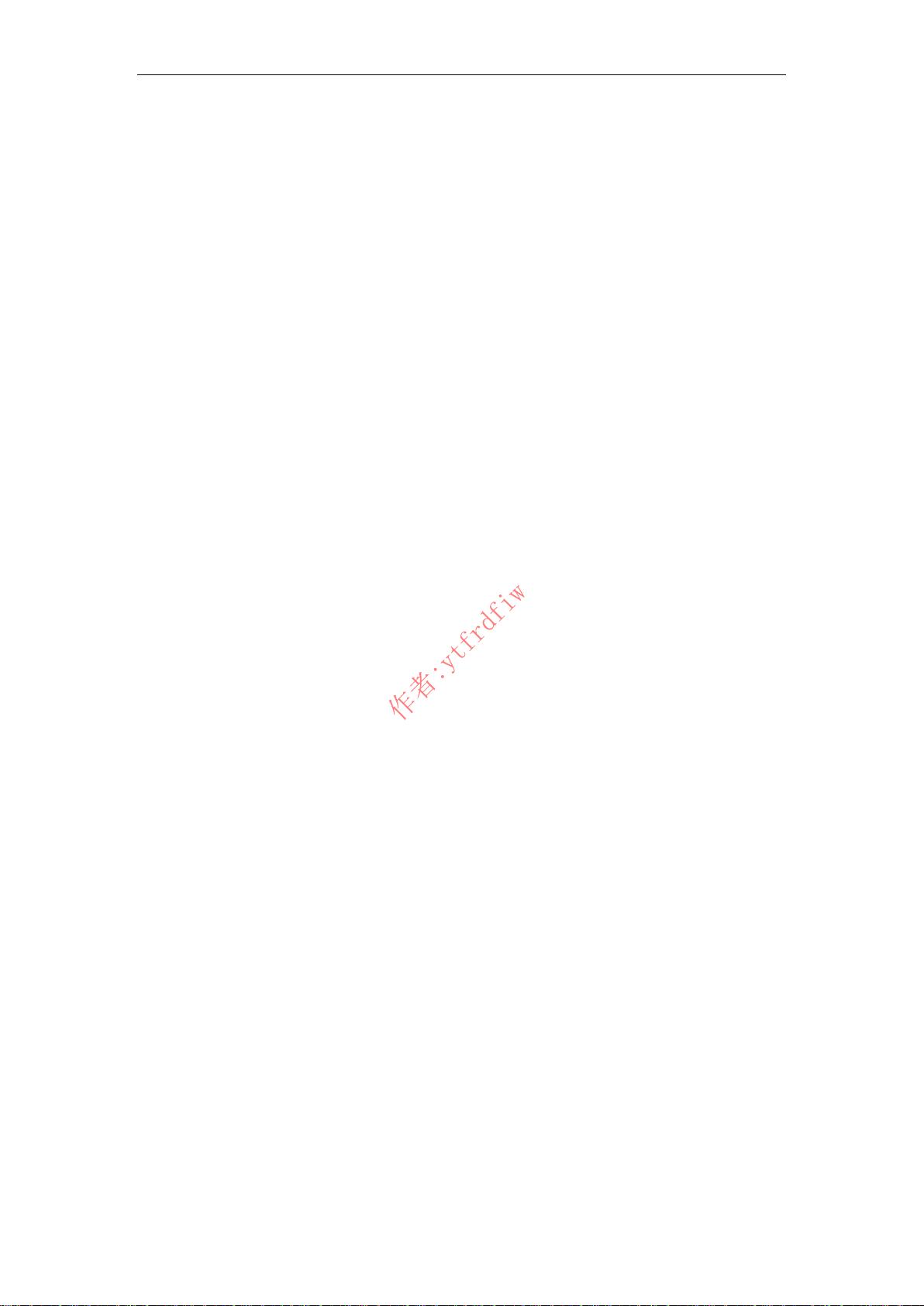
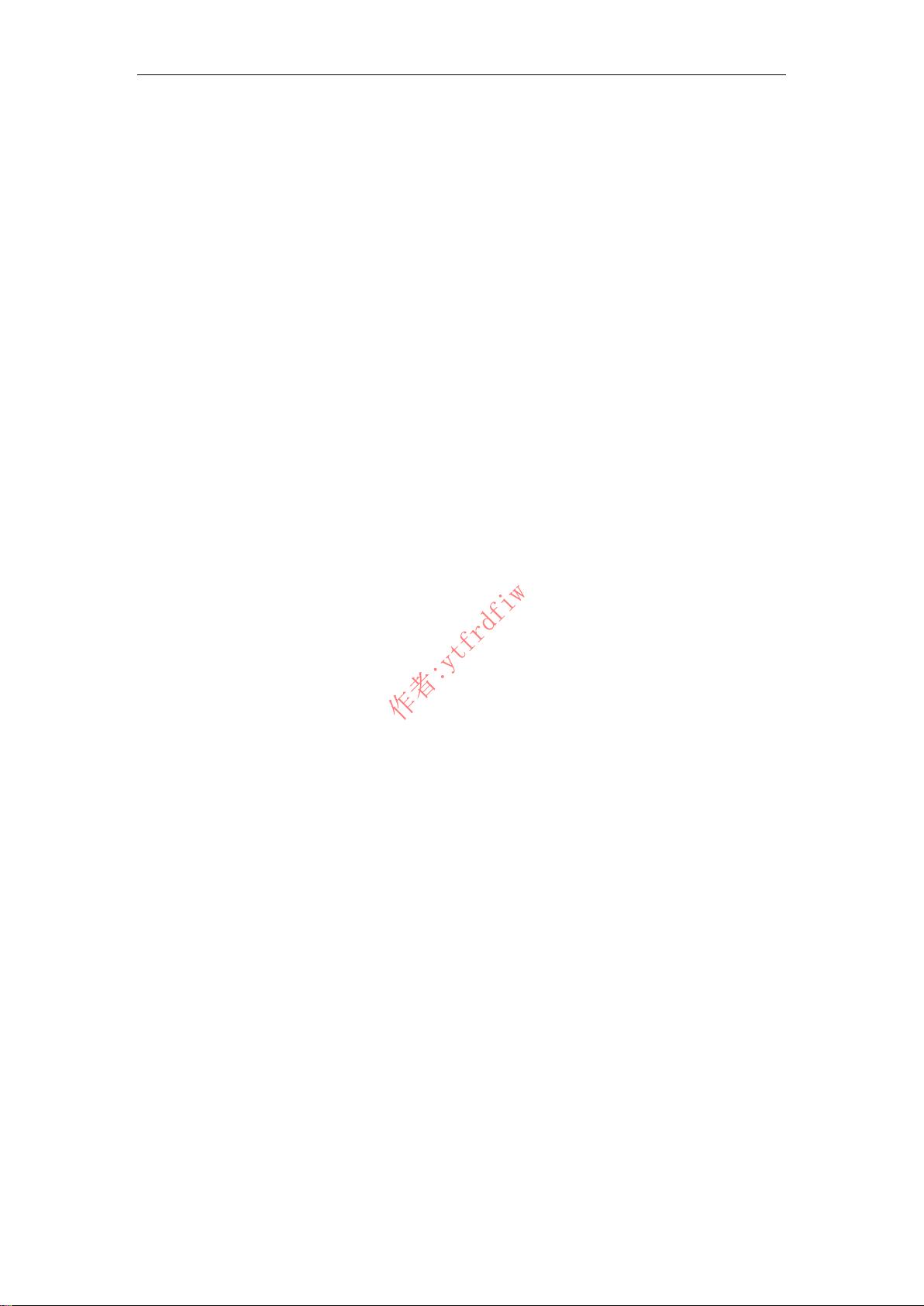
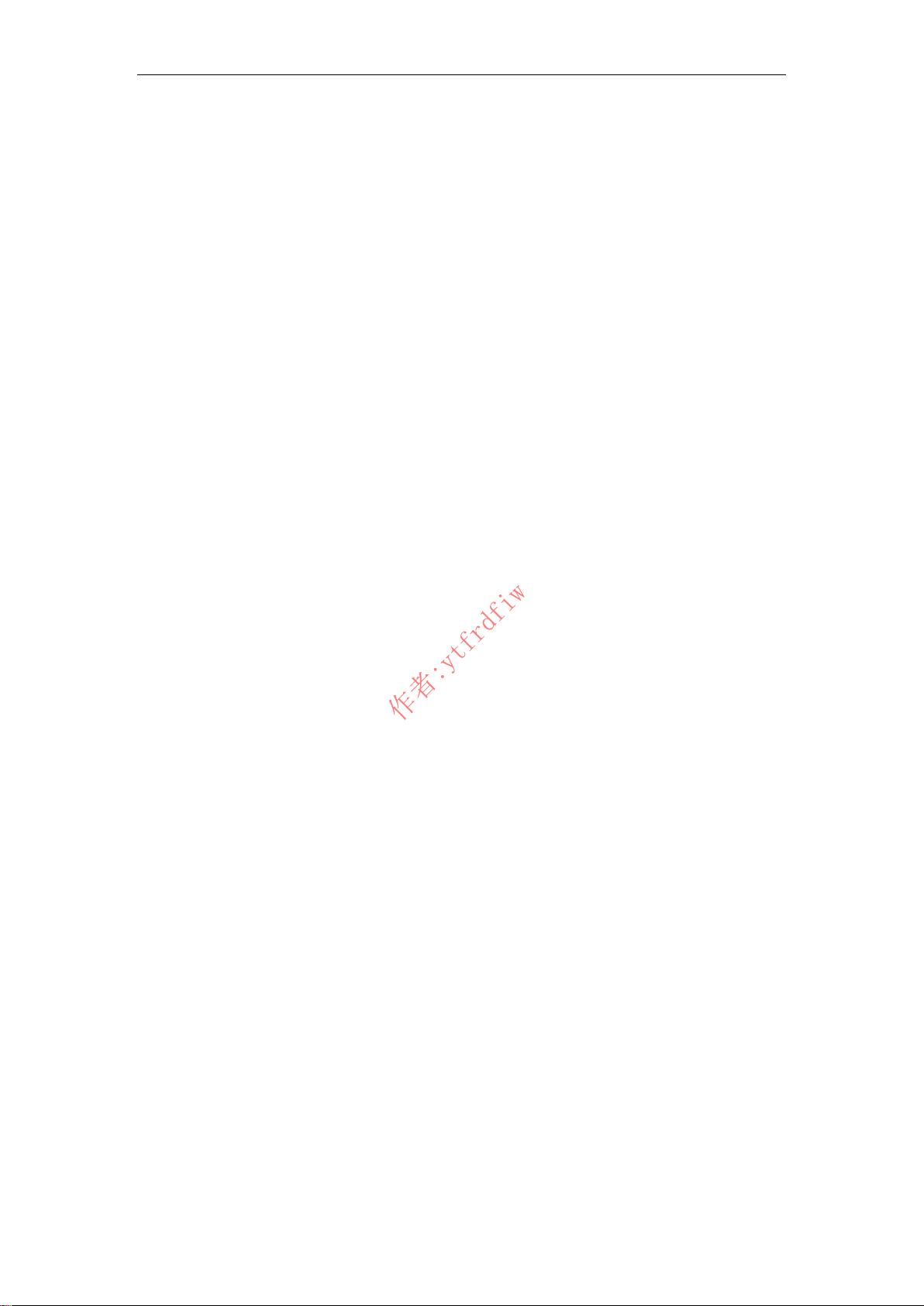

剩余20页未读,继续阅读

 jilezhenren2018-10-23对了解jvm底层有帮助
jilezhenren2018-10-23对了解jvm底层有帮助 caolaosanahnu2021-05-22刚刚下载了,明天看看能否安装
caolaosanahnu2021-05-22刚刚下载了,明天看看能否安装
- 粉丝: 268
- 资源: 776
 我的内容管理
展开
我的内容管理
展开
 我的资源
快来上传第一个资源
我的资源
快来上传第一个资源
 我的收益 登录查看自己的收益
我的收益 登录查看自己的收益 我的积分
登录查看自己的积分
我的积分
登录查看自己的积分
 我的C币
登录后查看C币余额
我的C币
登录后查看C币余额
 我的收藏
我的收藏  我的下载
我的下载  下载帮助
下载帮助

 前往需求广场,查看用户热搜
前往需求广场,查看用户热搜最新资源


 信息提交成功
信息提交成功